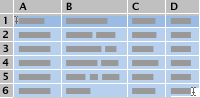可以通过使用描述性名称来表示单元格、单元格区域、公式或 常量 值来创建易于理解的公式。
使用提供的示例数据和以下过程了解如何将名称分配给单元格引用并创建使用这些名称的公式。
复制示例数据
若要更好地了解这些步骤,请将以下示例数据复制到空白工作表上的单元格 A1。
-
创建一个空白工作簿或工作表。
-
选择下面的示例数据。
注意: 不要选择行标题或列标题 (1、2、3... A、B、C...将示例数据复制到空白工作表时,) 。
在“帮助”中选择示例数据
地区
预计
实际
东部
$5,000
$5,325
西部
$1,500
$1,477
南部
$2,500
$2,633
北部
$500
$1,211
中西部
$3,500
$3,322
中心
¥20,000
$2,120
-
按
-
在工作表中,选择单元格 A1,然后按
通过向单元格分配名称来创建公式
-
选择单元格 C2 到 C5,它们是东部、西部、南部和北部区域的实际销售额。
-
在 编辑栏 左侧的 “名称”框 中,键入 “MyRegions” ,然后按 RETURN 。
名称“MyRegions”分配给单元格 C2 到 C5。
-
选择单元格 C9,然后键入 区域的平均销售额。
-
选择单元格 C10,键入 =AVERAGE (MyRegions) ,然后按 RETURN 。
结果为 2661.5。
-
选择包含 2661.5 的单元格。
-
在“ 主页 ”选项卡上的“ 数字 ”组中,单击“ 数字格式 ”菜单
结果是 $2,661.50,即东部、西部、南部和北部区域的平均实际销售额。
提示:
-
若要查看和管理已分配的名称,请在“ 插入 ”菜单上指向“ 名称”,然后单击“ 定义”。
-
可以创建分配给工作簿中单元格的所有名称的列表。 找到工作表上具有两个空列的区域, (列表将包含两列 - 一列用于名称,一个用于) 名称引用的单元格。 选择将成为列表左上角的单元格。 在 “插入 ”菜单上,指向 “名称”,然后单击“ 粘贴”。 在“ 粘贴名称 ”对话框中,单击“ 粘贴列表”。
-
有关创建名称的指南
|
指引 |
说明 |
|---|---|
|
允许的字符 |
名称的第一个字符必须是字母或下划线字符 (_) 。 名称中的其余字符可以是字母、数字、句点和下划线。 在某些语言中,Excel 可能会用下划线替换某些字符。 |
|
语法 |
不允许使用空格。 下划线字符和句点可用作单词分隔符,例如,Sales_Tax或第一季度。 |
|
单元格引用冲突 |
名称不能与单元格引用相同,例如 Z$100、BIN9 或 R1C1。 |
|
最大字符数 |
名称最多可以包含 255 个字符。 如果为区域定义的名称包含超过 253 个字符,则不能从 “名称”框 中选择它,但仍可以在公式中使用它。 |
|
区分大小写 |
名称可以包含大写字母和小写字母,但 Excel 不区分它们。 例如,如果已将一个单元格命名为“Sales”,然后将同一工作簿中的另一个单元格命名为“SALES”,则第二个名称将替换名字。 |